win11深色主题的设置方法 win11怎么设置深色主题
更新时间:2023-03-26 14:42:29作者:zheng
很多win11用户觉得win11电脑的主题白花花的,看着眼睛非常的难受,想要更换主题颜色,那么这时就可以启用win11的深色模式,但是有些用户不知道该怎么设置。今天小编给大家带来win11深色主题的方法,有遇到这个问题的朋友,跟着小编一起来操作吧。
方法如下:
1.桌面空白处右键点【个性化】。
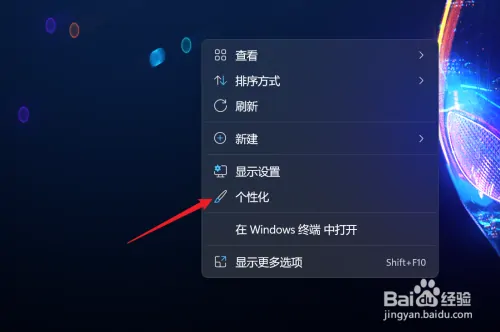
2.点【颜色】。
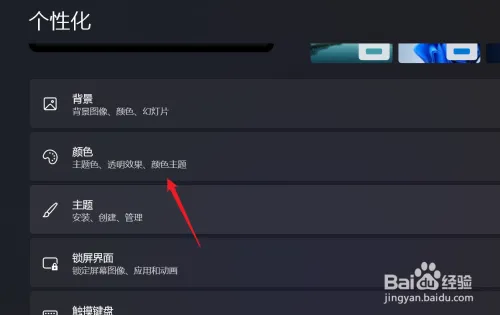
3.点【选择模式】右侧的下拉按钮。
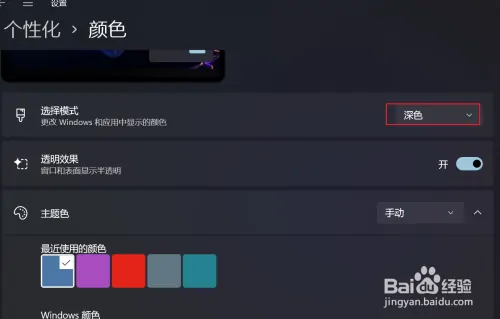
4.将主题模式设置为【深色】或【浅色】即可。
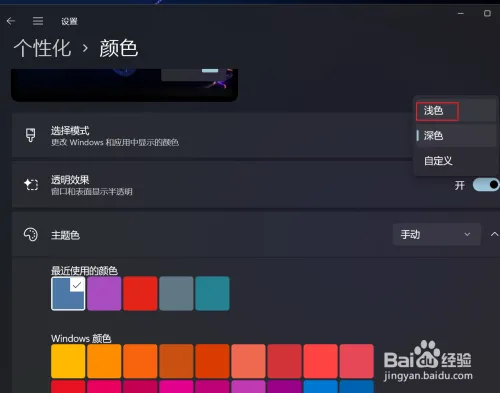
以上就是win11深色主题的设置方法的全部内容,有遇到这种情况的用户可以按照小编的方法来进行解决,希望能够帮助到大家。
win11深色主题的设置方法 win11怎么设置深色主题相关教程
- win11电脑怎么设置深色模式 win11深色模式如何开启
- win11个性化设置怎么修改对比度主题 win11对比度主题怎么改
- win11设置为win10风格的方法 win11怎么设置为win10主题
- win11动态桌面的设置方法 win11动态主题桌面如何设置
- Win11如何在右键菜单中添加深色/浅色模式选项 如何在Win11中将深色/浅色模式选项添加到右键菜单中
- win11怎么设置壁纸自动切换 win11主题自动切换的方法
- win11下载主题的方法 win11怎么下载主题
- win11任务栏时间颜色设置方法 win11时间颜色怎么设置
- win11设置主显示器方法 Win11主显示器设置指南
- win11系统更换主题的步骤 win11 主题怎么换
- win11设置应用磁贴颜色的步骤 win11应用磁贴颜色如何设置
- 微星主板装win11设置bios教程 微星主板win11bios设置方法
- win11系统启动explorer.exe无响应怎么解决 Win11系统启动时explorer.exe停止工作如何处理
- win11显卡控制面板不见了如何找回 win11显卡控制面板丢失怎么办
- win11安卓子系统更新到1.8.32836.0版本 可以调用gpu独立显卡 Win11安卓子系统1.8.32836.0版本GPU独立显卡支持
- Win11电脑中服务器时间与本地时间不一致如何处理 Win11电脑服务器时间与本地时间不同怎么办
win11系统教程推荐
- 1 win11安卓子系统更新到1.8.32836.0版本 可以调用gpu独立显卡 Win11安卓子系统1.8.32836.0版本GPU独立显卡支持
- 2 Win11电脑中服务器时间与本地时间不一致如何处理 Win11电脑服务器时间与本地时间不同怎么办
- 3 win11系统禁用笔记本自带键盘的有效方法 如何在win11系统下禁用笔记本自带键盘
- 4 升级Win11 22000.588时提示“不满足系统要求”如何解决 Win11 22000.588系统要求不满足怎么办
- 5 预览体验计划win11更新不了如何解决 Win11更新失败怎么办
- 6 Win11系统蓝屏显示你的电脑遇到问题需要重新启动如何解决 Win11系统蓝屏显示如何定位和解决问题
- 7 win11自动修复提示无法修复你的电脑srttrail.txt如何解决 Win11自动修复提示srttrail.txt无法修复解决方法
- 8 开启tpm还是显示不支持win11系统如何解决 如何在不支持Win11系统的设备上开启TPM功能
- 9 华硕笔记本升级win11错误代码0xC1900101或0x80070002的解决方法 华硕笔记本win11升级失败解决方法
- 10 win11玩游戏老是弹出输入法解决方法 Win11玩游戏输入法弹出怎么办
win11系统推荐
- 1 win11系统下载纯净版iso镜像文件
- 2 windows11正式版安装包下载地址v2023.10
- 3 windows11中文版下载地址v2023.08
- 4 win11预览版2023.08中文iso镜像下载v2023.08
- 5 windows11 2023.07 beta版iso镜像下载v2023.07
- 6 windows11 2023.06正式版iso镜像下载v2023.06
- 7 win11安卓子系统Windows Subsystem For Android离线下载
- 8 游戏专用Ghost win11 64位智能装机版
- 9 中关村win11 64位中文版镜像
- 10 戴尔笔记本专用win11 64位 最新官方版